
Zip-файли можна використовувати для багатьох різних речей. Стиснення файлів, шифрування, розділення архівів тощо - це лише кілька кліків миші, коли ви зрозумієте різні речі, на які здатні архіви zip.
Що таке Zip-файли?
Подумайте, як працює папка в Windows. Ви опускаєте вміст у папку, щоб упорядкувати файли, а потім ви можете транспортувати цю папку в будь-яке місце на вашому комп’ютері, і файли всередині неї йдуть разом із нею. Zip-файли працюють подібним чином, за винятком того, що вміст усередині "папки" (zip-файл) стискається, щоб зменшити використання сховища.
Що робити, якщо у вас є папка, яка містить 20 файлів, і вам потрібно надіслати її комусь електронною поштою? Що ж, ви не можете комусь надіслати папку електронною поштою, тому вам доведеться надіслати 20 окремих файлів електронною поштою. Ось де zip-файли стають справді корисними, оскільки ви можете “заархівувати” ці 20 файлів в один zip-архів, а потім надіслати його електронною поштою. Поряд із зручністю зберігання всіх цих файлів в одному архіві ZIP, вони також будуть стиснуті, щоб зменшити обсяг пам’яті та значно спростити їх передачу через Інтернет.
На цьому визначення файлу zip для більшості людей закінчується. Що ви, можливо, не усвідомлюєте, - це те, що ви можете робити набагато більше, ніж просто стискати та комбінувати файли з архівами zip.
Як заархівувати та розпакувати файли
Перш ніж ми перейдемо до більш складних тем, повернімось до нашого прикладу та покажемо, як ми заархівуємо ці 20 файлів, які нам потрібно надіслати електронною поштою, а потім покажемо, як користувач, що отримує, розпакує їх. Windows має можливість архівувати та розпаковувати файли без додаткового програмного забезпечення, тому не завантажуйте жодних програм лише для створення основних архівів або їх розпакування.
Щоб створити zip-файл, клацніть правою кнопкою миші в порожній області робочого столу або у провіднику, перейдіть до нового та виберіть Стиснута (заархівована) папка.
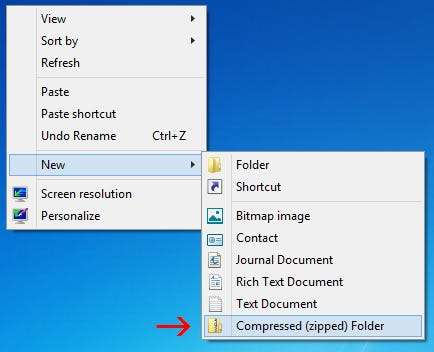
Ви помітите, що процес схожий на створення нової папки, оскільки тепер ви можете перейменовувати папку zip та переміщувати її в різні місця на вашому комп’ютері. Створивши zip-файл, просто виберіть і перетягніть файли в zip-папку.
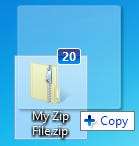
Як ви можете бачити на скріншоті, файли копіюються в папку zip, а не переміщуються або видаляються з початкового місця розташування. Тепер ви можете передавати, створювати резервні копії або робити все, що завгодно, зі своїм архівом.
Інший спосіб швидко заархівувати деякі файли - виділити їх, клацнути правою кнопкою миші та натиснути Надіслати> Стиснута (заархівована) папка.
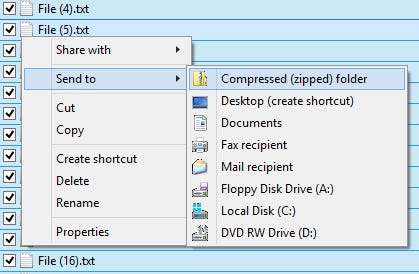
Найпростіший спосіб розпакувати файл - натиснути на нього правою кнопкою миші та натиснути Витягнути все.

Відкриється нове вікно, і ви зможете вибрати, куди потрібно витягувати файли. За замовчуванням він витягує вміст до того самого каталогу, в якому знаходиться ваш zip-файл. Просто натисніть витяг, і буде створена папка, в якій є всі заархівовані файли.
Додаткові функції
Windows може легко заархівувати та розпакувати файли, але вам знадобиться стороння програма, щоб зробити щось більше, ніж це. Існує купа програм, які пропонують додаткові функції для zip-файлів, але одна з найбільш легких, функціональних та ефективних - 7-Zip.
7-Zip це безкоштовний архіватор файлів для Windows, який постачається з усіма параметрами, які вам коли-небудь знадобляться для zip-файлів. Клацніть на це посилання, щоб перейти на їх веб-сайт і завантажте останню версію програми. Встановлення є простим, просто прийміть ліцензійну угоду та натискайте далі, доки не буде встановлено 7-Zip.
Після цього ви зможете виділити файли, клацнути правою кнопкою миші та додати їх до архіву zip за допомогою 7-Zip.
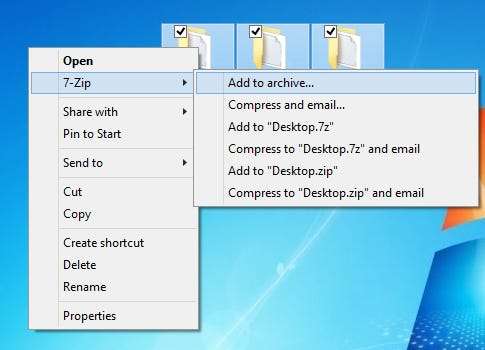
Натиснувши кнопку «Додати в архів», ви отримаєте безліч варіантів. Давайте розберемося, що означає кожен із них, і чому вони можуть стати в нагоді.
Шифрування файлу Zip
Це було б корисно, коли ви не хочете, щоб хтось без належної автентифікації бачив файли у вашому архіві ZIP. Не забувайте використовувати надійний пароль, тому груба сила а словникові атаки стають марними.
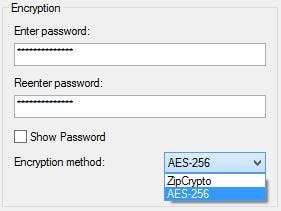
ZipCrypto проти AES-256 - Якщо ви вирішите створити zip-файл (на відміну від 7z), ви зможете вибрати між ZipCrypto та шифруванням AES-256. ZipCrypto є слабким, але має менше проблем із сумісністю. AES-256 набагато сильніший, але працює лише з новішими системами (або з тими, на яких встановлений 7-Zip). Спробуйте вибрати AES-256, коли це можливо.
Шифрування назв файлів - Іноді імена файлів можуть бути настільки ж важливими, як і вміст усередині файлу. Інший раз, можливо, ні. Якщо вам потрібно зашифрувати імена файлів, тому хтось не може побачити, які файли є у вашому архіві, вам потрібно буде використовувати розширення файлу 7z замість zip.
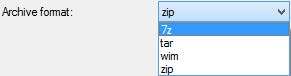
Це може бути проблемою, оскільки вам потрібен 7-Zip, щоб відкрити файли 7z, а що, якщо користувач, що отримує, не має 7-Zip? Цю проблему можна вирішити, створивши саморозпаковувальний архів, який надасть вам найкраще з обох світів. Якщо з якихось причин вам ПОТРІБНО використовувати розширення .zip і ПОТРІБНО шифрування файлів, вам просто доведеться погодитися на нешифровані імена файлів.
Якщо ви використовуєте формат архіву 7z, з’явиться прапорець «Шифрувати імена файлів»:
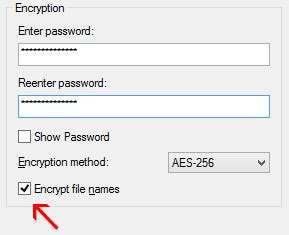
Саморозпаковуються архіви (SFX)
Саморозпаковується архів - це не що інше, як звичайний zip-файл, але з розширенням .exe. Запуск файлу автоматично розпочне процес вилучення.
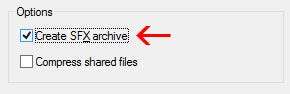
Переваги - Є дві великі переваги саморозпаковуються архівів. По-перше, ви можете використовувати функцію розширення .7z для шифрування імен файлів. По-друге, користувач-одержувач не потребує спеціального програмного забезпечення для відкриття архіву. Двічі клацніть .exe, клацніть на витяжку, і ви розпакуєте файли.
Недоліки - Люди не будуть дуже турбуватися, щоб відкрити виконуваний вкладення електронної пошти. Якщо ви використовуєте 7-Zip для архівування деяких файлів і надсилання їх людині, яку ви не дуже добре знаєте, їм може бути набридло відкрити файл, і їх антивірус може навіть видати попередження. Окрім цього невеликого застереження, саморозпаковуються архіви чудові.
Розбиття архівів на томи
Скажімо, у вас є файл розміром 1 ГБ і ви хочете розмістити його на двох компакт-дисках. Компакт-диск вміщує 700 Мб даних, тому вам знадобляться два диски. Але як розподілити файл, щоб він містився на цих двох дисках? З 7-Zip ось як.
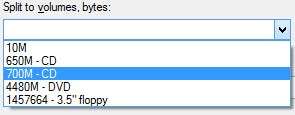
Ви можете вибрати серед загальних значень, як зазначено вище, або ввести власний розмір, на який ви хотіли б розділити томи. Зверніть увагу, що ви не можете створити саморозпаковується архів, якщо ви вирішите поділити свій архів таким чином. Однак шифрування все ще можливе. Також зауважте, що Windows не може відкривати розділені архіви, тому для їх відкриття вам знадобиться 7-Zip або інша здатна програма.
Щоб відкрити розділений архів, усі фрагменти повинні знаходитися в одному і тому ж місці. Потім просто відкрийте перший файл, 7-Zip (або будь-яка інша програма, яку ви використовуєте) буде легко поєднувати їх, а потім витягувати файли для вас.
Краще стиснення
Ще однією причиною, за якою ви можете вибрати використовувати 7-Zip замість вбудованої утиліти, є кращий рівень стиснення.
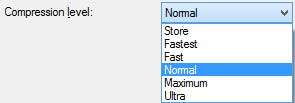
Перевищення норми може призвести до того, що процес триватиме значно довше, особливо для великої групи файлів і повільніших процесорів. Ви також не заощадите значну кількість місця, тому зазвичай найкраще підтримувати рівень стиснення на нормальному рівні. Однак іноді ці кілька зайвих мегабайт - це велика справа, тому пам’ятайте про цей варіант у такі часи.







